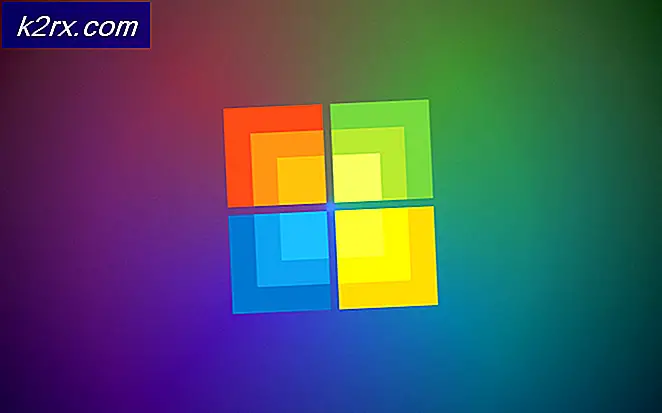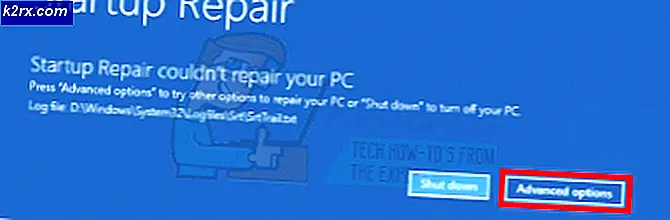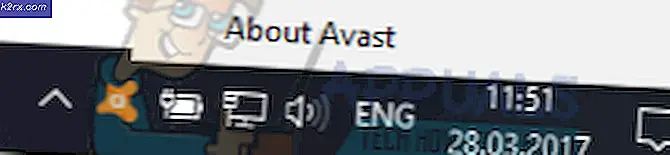Fix: PS4 Fejl CE-36329-3
Den berygtede fejlkode opstod for et stykke tid siden, og problemet bugser stadig PlayStation 4-brugere, som bare forsøger at løse problemet og fortsætter med at bruge deres konsol, som om der ikke er sket noget. Problemet kan dog undertiden nemt løses ved at implementere en af de forskellige metoder, der kan bruges til at løse problemet.
Sommetider kan problemet skyldes servervedligeholdelse, og hvis det var den rigtige årsag, er der intet andet, du kan gøre, men bare vent på, at problemet går væk. Hvis dette ikke er tilfældet, følg instruktionerne i nedenstående løsninger for at forsøge at løse problemet.
Løsning 1: Brug en anden PS4-konto
Det sjove er, at fejlen normalt retter sig mod en bestemt konto i stedet for hele PS4 og dens forbindelse, hvilket betyder at problemet kan undgås ved blot at bruge en anden PSN-konto. Hvis denne løsning ikke interesserer dig, da processen med at flytte dine fremskridt kan være krævende, er du velkommen til at kigge på andre løsninger.
- Start din PS4 og navigér til Ny bruger >> Opret en bruger eller bruger 1 på PlayStation Log-in skærmen.
- Dette bør oprette den lokale bruger på PS4 selv, ikke en PSN-konto.
- Vælg Næste >> Nyt til PlayStation Network? Opret en konto> Tilmeld dig nu.
- Hvis du vælger Skip, kan du vælge avatar og navn til din lokale bruger og spille offline med det samme. Gå til din avatar på PS4 startskærm for at tilmelde dig PSN senere.
- Hvis dette er første gang, du bruger denne PS4, skal du gå til User 1's Profile på PS4-startskærmen og indtaste dine detaljer og præferencer, og vælg Næste på hver skærm.
- Hvis du er under 18, når du indtaster din fødselsdag, opretter du en lokal bruger til offline-afspilning, og du skal bede en voksen om at godkende kontoen senere.
- Giv ikke en tidligere fødselsdato, fordi det er imod PSNs vilkår for brug for at give falske oplysninger.
- Hvis du er over 18 år og vil bruge dit kredit- eller betalingskort på PlayStation Store, skal du sørge for, at den adresse, du indtaster her, matcher din kortfakturaadresse.
- Sørg for, at du har adgang til den email-adresse, du indtaster, fordi du skal bekræfte den.
- Opret et online id og indtast dit for- og efternavn. Dit online-id er dit offentligt synlige navn, som andre brugere på PSN vil se.
- Vælg indstillingerne Deling, Venner og Beskeder (tre skærmbilleder). Disse er kun til din konto; de påvirker ikke, hvad andre brugere på PS4 vil se.
- Hvis du er under 18, slutter kontooprettelsen her, og du kan enten bede en voksen om at logge ind med deres konto for at godkende PSN-adgang eller spille offline, indtil de gør det.
- Tjek din e-mail og klik på bekræftelseslinket. Hvis du ikke modtog en e-mail til kontoverifikation, skal du kontrollere mapperne for spam og junk.
- Hvis du stadig ikke kan finde det, skal du vælge Hjælp for at ændre din e-mail-adresse eller bede os om at sende e-mailen igen. Vælg Log ind med Facebook for at linke dine PSN og Facebook-konti eller gøre dette senere.
Du skal vælge denne konto næste gang du starter din konsol, så fortsæt og gør det. Problemet skal være væk nu.
Løsning 2: Hvis fejlen opstår i vennelisten
Denne fejlkode vises normalt, når brugerne forsøger at få adgang til deres venneliste, og der er flere måder, hvorpå du kan undgå at modtage fejlkoden i øjeblikket, før Sony beslutter at tage skridt til at løse disse problemer. Der er to løsninger, som kan fungere for dig.
- Afbryd forbindelsen fra internettet ved at tage stikket ud af stikket lige før du indtaster din venneliste på din PS4 ved at navigere til Venner fra funktionsskærmen.
- Klik på Venner og genforbind dit internetkabel eller genopkobles til dit trådløse netværk, mens du er på listen. Fejlen skal ikke vises nu.
Den anden løsning kan vise sig at være permanent, og du bliver ikke nødt til at gentage det hver gang det begynder at vises igen. Du skal dog kunne downloade PlayStation-appen til din smartphone, som kan bruges til at løse problemet.
Android-brugere: https://play.google.com/store/apps/details?id=com.scee.psxandroid&hl=hr
iOS-brugere: https://itunes.apple.com/us/app/playstation-app/id410896080?mt=8
- Download og installer PlayStation-appen til dit respektive mobile OS og log ind på appen med de samme legitimationsoplysninger, du brugte på din PS4.
- Åbn appen og naviger til menuen Venner. Udfør nogle handlinger, du ikke kunne, mens du var på din PS4 (acceptere venneforespørgsler, kig på listen osv.).
- Kontroller, om fejlen vises på PS4 igen.
Løsning 3: Genstart din PS4 fuldstændigt
En fuldstændig genstart af konsollen er nogle gange nødvendig, da det rydder cachen og nulstiller bestemte processer, som måske er gået korrupte på grund af overdreven brug af konsollen. Dette vil også nulstille forbindelsen mellem dig og PS4 servere, så denne metode har altid stor chance for at lykkes.
- Afslut PlayStation 4 helt.
- Når konsollen er helt lukket, skal du tage stikket ud af bunden af konsollen.
- Lad konsollen forblive frakoblet i mindst et par minutter.
- Sæt netledningen tilbage i PS4'en og drej den på den måde, du normalt gør.
Løsning 4: Initialiser dit system i fejlsikret tilstand
Re-initialisering af dit system kan virke som en drastisk foranstaltning, men det er faktisk den eneste måde at være meget sikker på, at fejlkoden vil blive væk for god. Dette vil nulstille dine indstillinger, og du kan miste dine personlige data, men din konsol vil blive så god som ny, når du er færdig. Sørg for, at du har en USB-lagerenhed med masser af plads (mere end 1 GB) og en computer med en aktiv internetforbindelse.
- Opret de nødvendige mapper for at gemme opdateringsfilen på USB-lagerenheden.
- Opret en mappe ved navn PS4 på skrivebordet ved hjælp af en computer. Inde i denne mappe, opret en anden mappe med navnet UPDATE og lad dem begge være tomme for nu.
- Download opdateringsfilen. De seneste opdateringer er altid tilgængelige på PlayStations officielle hjemmeside, og du kan besøge den nyeste her. Gem det i den UPDATE-mappe, du oprettede i trin 1, ved at finde den i mappen Downloads og flytte den til UPDATE-mappen.
- Gem filen med filnavnet PS4UPDATE.PUP. Sørg for, at du får navnet korrekt, da forkerte navne ikke fungerer, og PS4 genkender dem ikke.
- Sluk strømmen til din PS4-konsol fuldstændigt, og sørg for, at strømindikatoren ikke er tændt. Hvis det er, og hvis farven er orange, skal du sørge for at trykke på og holde tænd / sluk-knappen på din PS4 i mindst 7 sekunder, indtil systemet producerer et andet bip.
- Slut USB-lagerenheden til dit PS4 ™ -system, og tryk derefter på tænd / sluk-knappen og hold den nede i mindst 7 sekunder, hvilket gør konsollen start i sikker tilstand.
- Vælg indstillingen Start PS4 (Geninstall System Software) og følg instruktionerne på skærmen for at fuldføre opdateringen korrekt.
- Hvis dit PS4 ™ -system ikke genkender filen, skal du kontrollere, at mappenavne og filnavn er korrekte. Indtast mappenavne og filnavn i enkeltbyte tegn kun ved hjælp af store bogstaver.
PRO TIP: Hvis problemet er med din computer eller en bærbar computer / notesbog, skal du prøve at bruge Reimage Plus-softwaren, som kan scanne lagrene og udskifte korrupte og manglende filer. Dette virker i de fleste tilfælde, hvor problemet er opstået på grund af systemkorruption. Du kan downloade Reimage Plus ved at klikke her